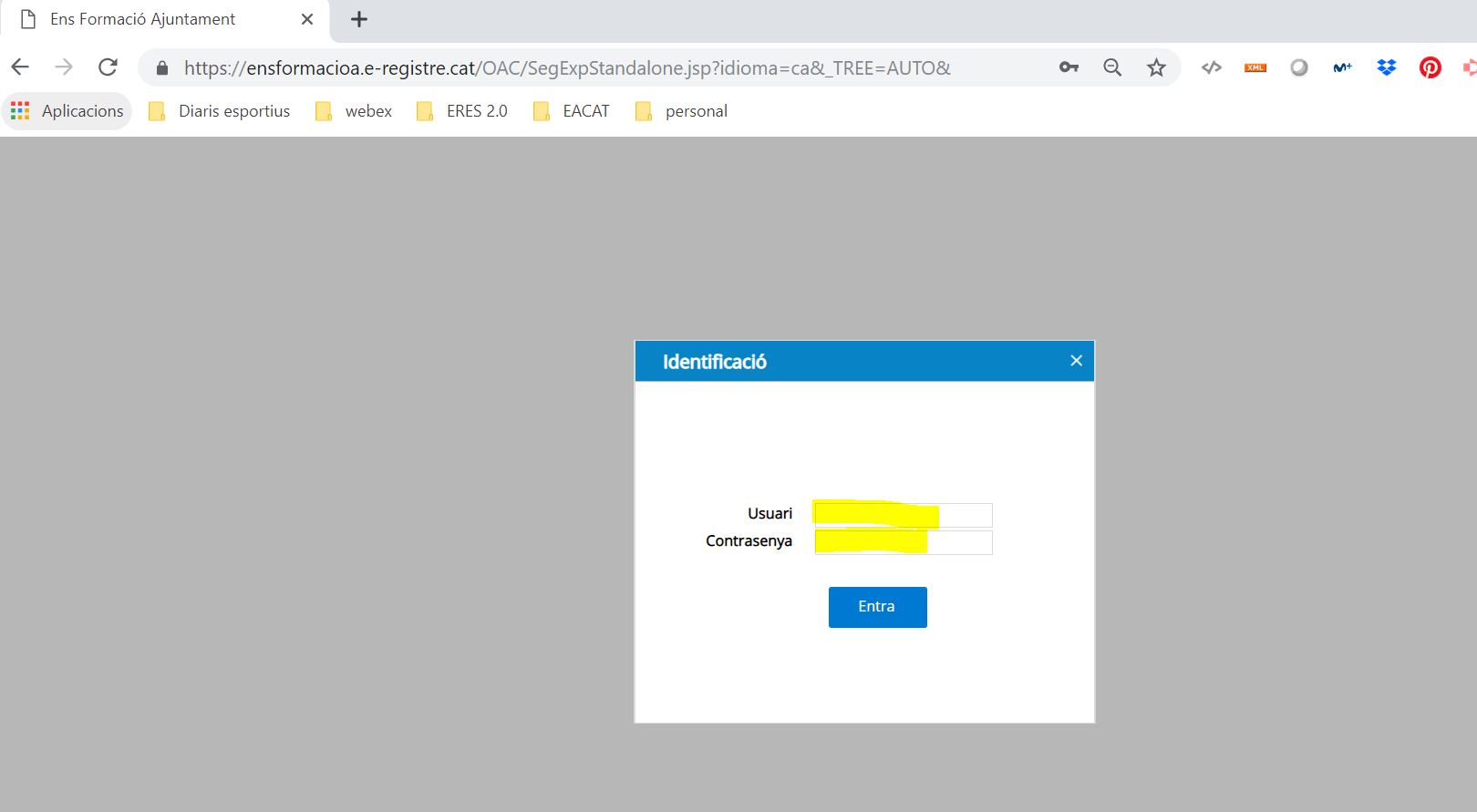ROL : Qualsevol usuari que disposi de rols en el servei ERES 2.0
Normalment, la forma preferencial per accedir a l’ERES 2.0 es fa mitjançant l’apartat d’aplicacions de l’EACAT. Ara bé, quan per motius tècnics, no és possible accedir a l’EACAT, aquesta afectació penalitza l’accés a l’ERES 2.0. Per aquest motiu hem habilitat un accés secundari per poder accedir a l’eina sense haver de passar per l’EACAT.
Els passos a seguir són els següents:
Pas 1: Configurar paraula de pas de l’usuari
Per poder accedir a l’ERES 2.0, sense passar per l’EACAT, és imprescindible que cada usuari es configuri una paraula de pas. Per fer-ho cal entrar a l’ERES i anar a la pestanya “Eines”.
Un cop dins us apareixerà un registre amb les dades del teu usuari: codi usuari (DNI o número identificatiu), nom i rols.Per configurar la paraula de pas només cal seleccionar el teu usuari i clica a la icona següent:
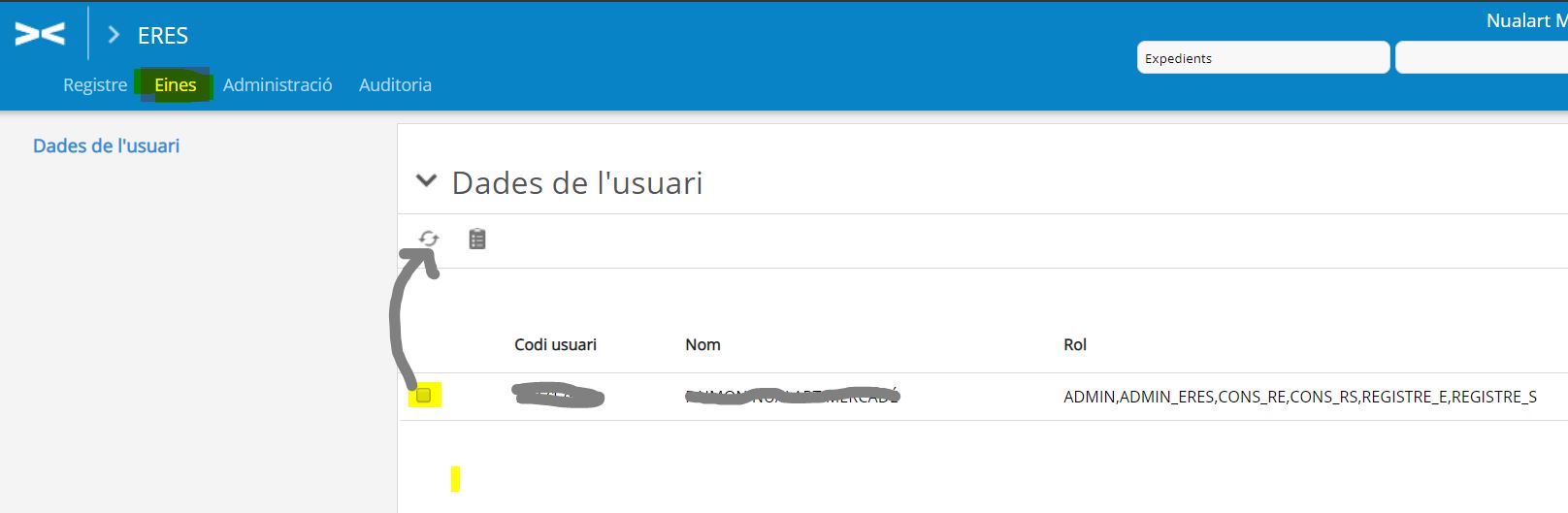
A la següent pantalla només cal informar de la paraula de pas que l’usuari vulgui utilitzar emplenant el camp “nova clau” (el primer cop que es faci no cal informar la clau actual ja que no n’hi ha cap de configurada).
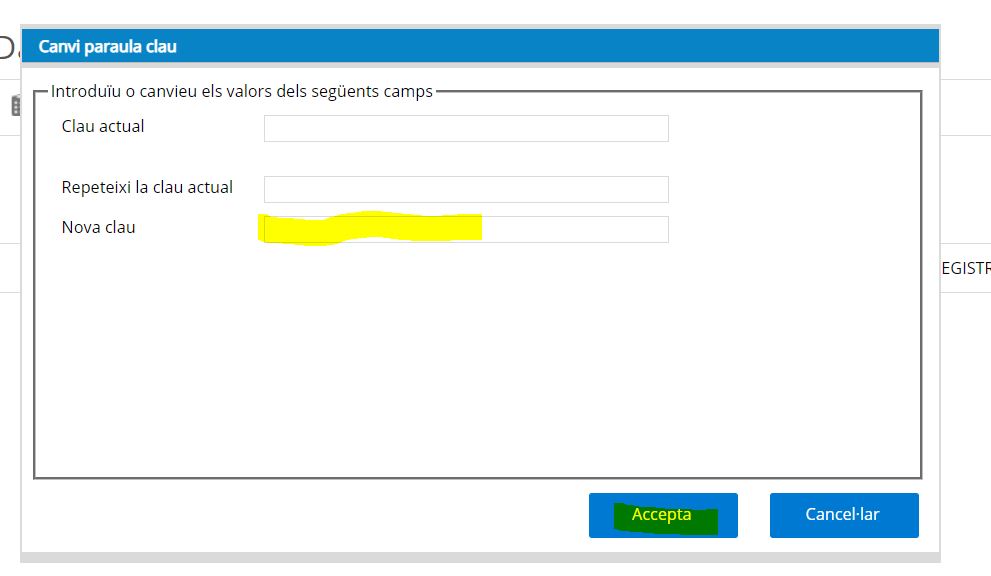
Un cop creada, l’usuari la pot modificar en qualsevol moment.
Pas 2: Accedir a l’adreça web alternativa
Per poder accedir directament a l’ERES 2.0 cal obrir el navegador web i escriure una adreça web específica. Cal tenir en compte que aquesta és diferent per cada ens, però, és molt fàcil saber quina és ja que el patró és el següent:
https://nomdelens.e-registre.cat/
Per saber el nom de l’ens només cal accedir un cop a l’ERES 2.0 mitjançant l’EACAT i un cop dins veuràs el nom de l’ens a la URL del navegador, just abans de “.e-registre.cat/….“.
Per exemple, en aquest cas es tracta de “ensformacioa”
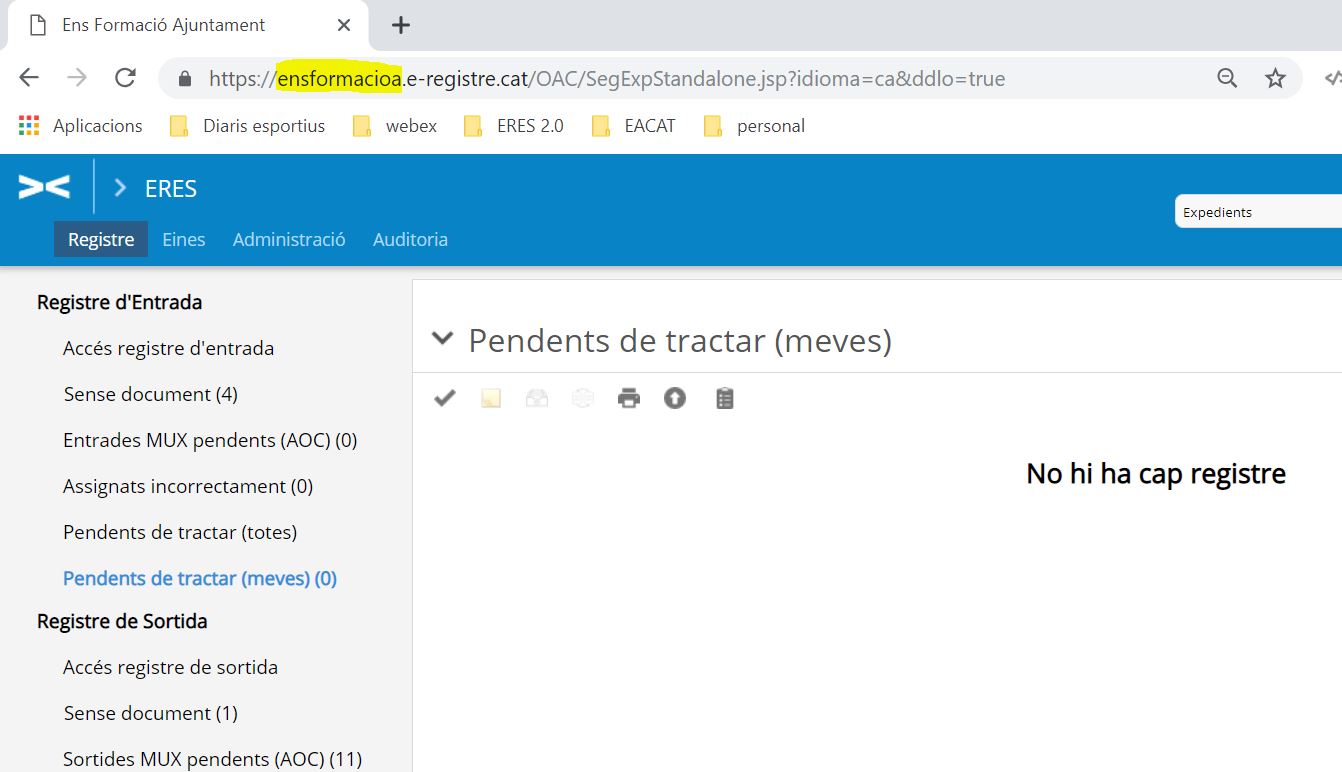
Seguint amb l’exemple anterior, l’adreça web que s’hauria d’indicar per accedir a l’ERES 2.0, sense passar per l’EACAT, seria aquesta: https://ensformacioa.e-registre.cat/
A la següent pantalla us apareixerà la pantalla d’identificació alternativa. Només caldrà que indica en el camp “Usuari” el vostre DNI o número identificatiu i en la “contrasenya” la vostra paraula de pas i cliqueu a “Entrar”.
Important: el DNI o número identificatiu és sensible a les majúscules. Per tant, la vostra lletra s’ha d’indicar tal com us aparegui el vostre número identificatiu a l’apartat de “Dades d’usuari” de la pestanya “Eines” de l’ERES 2.0